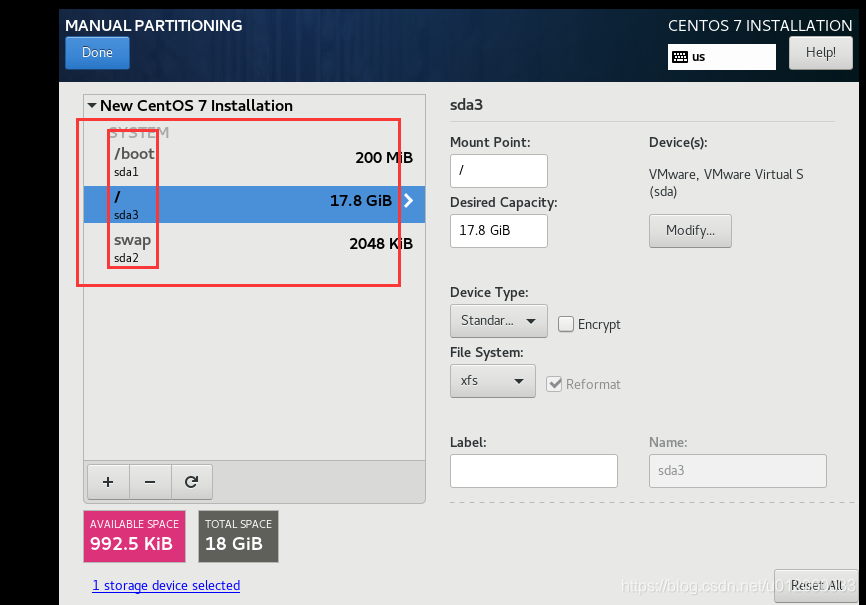文章目录
1 VMware阶段

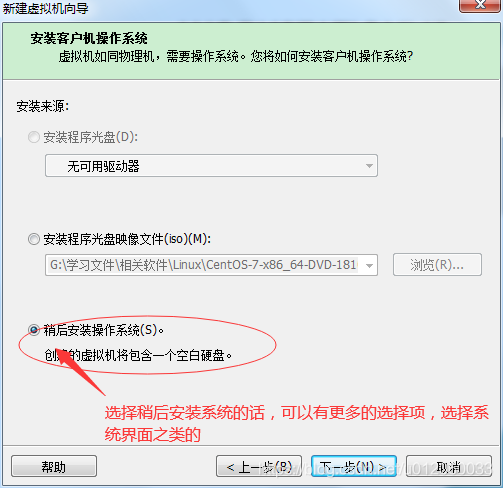
直接下一步就可以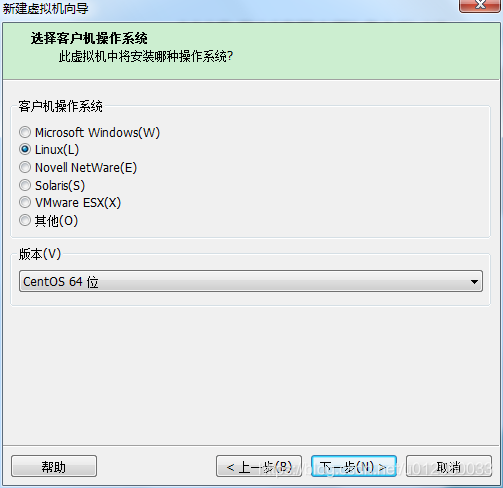
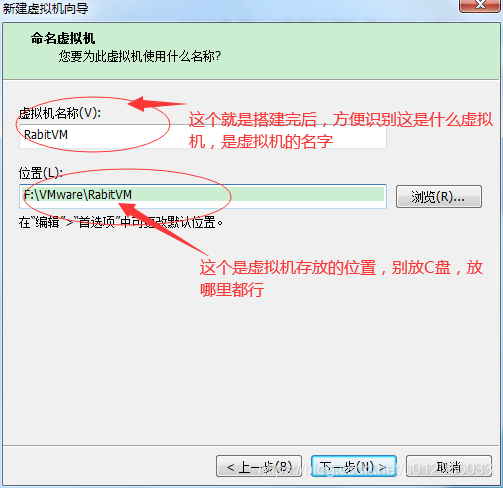
直接一路next: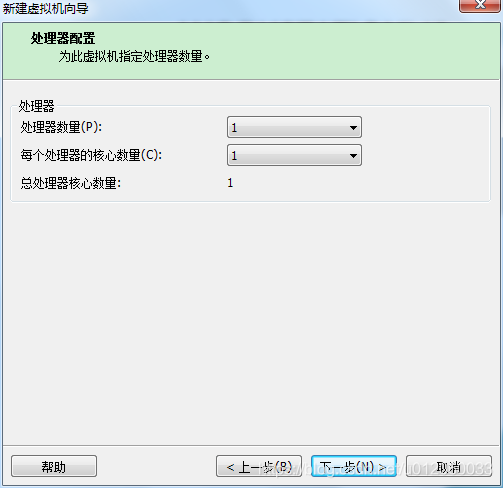
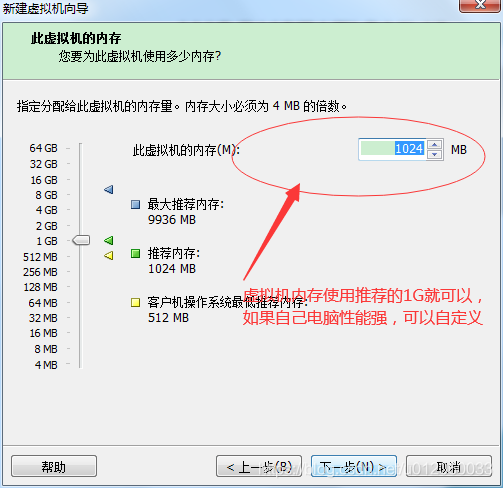
网络类型选择: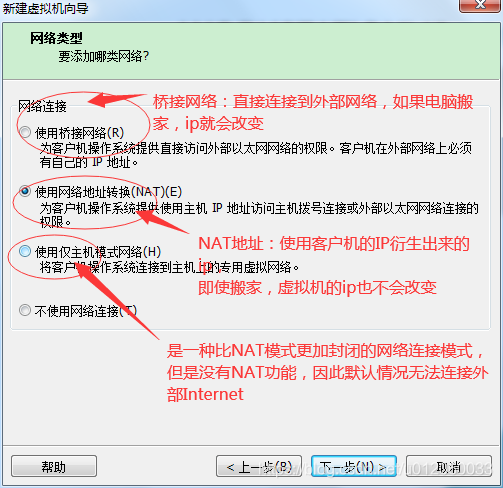
直接一路next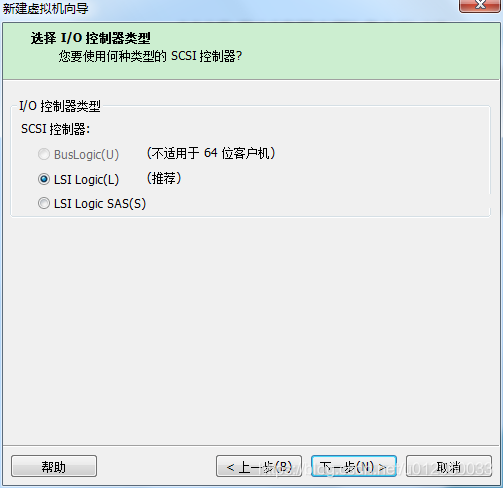
直接一路next,使用推荐的就可以了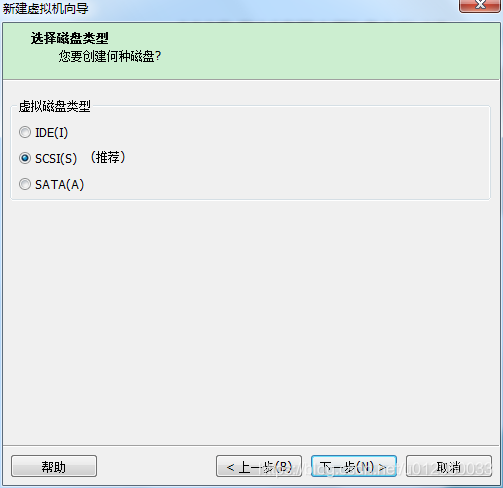
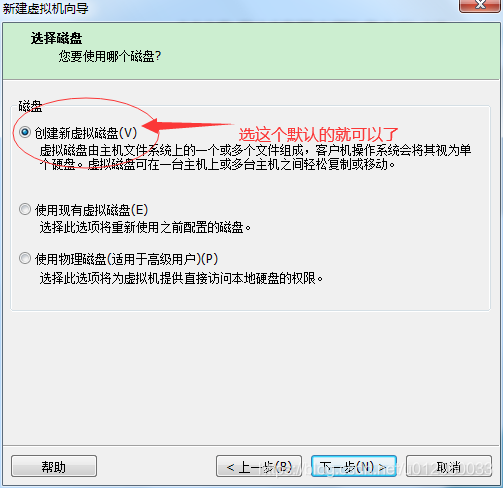
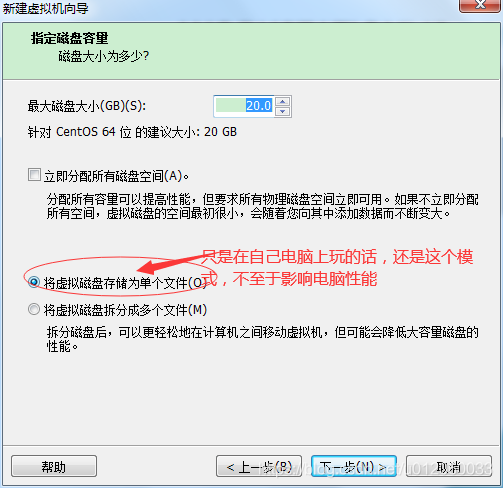
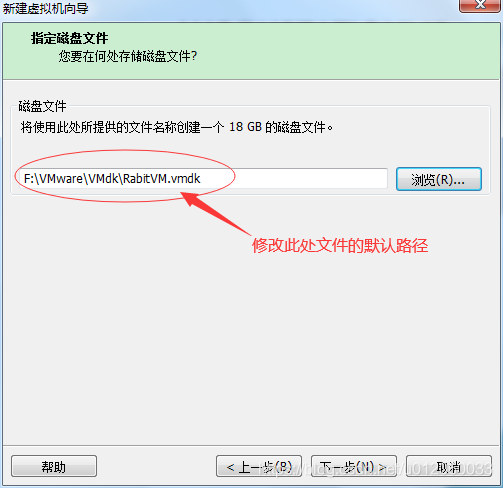
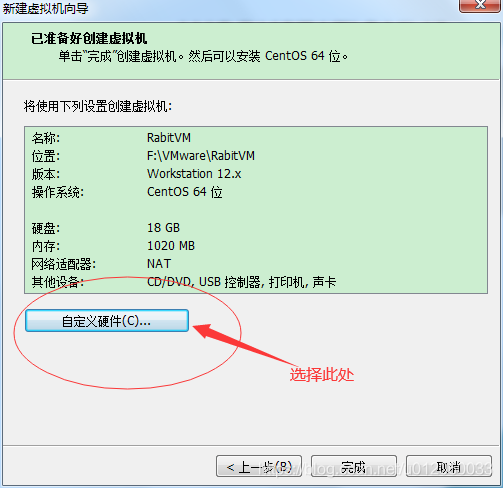
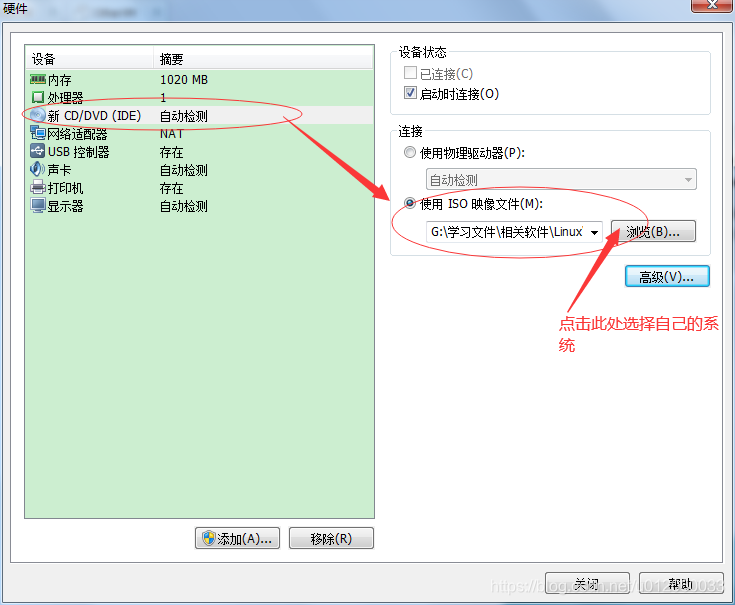
2 Centos7阶段
点击开启此虚拟机后,就进入了配置页面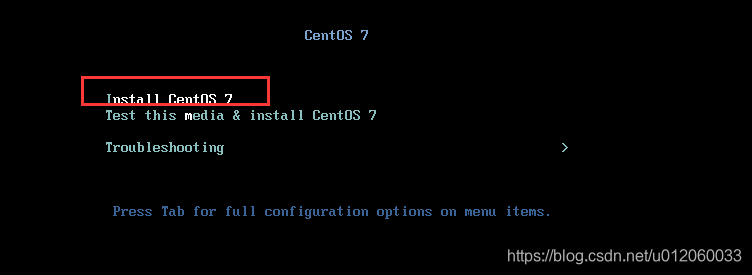
2.1 选择语言
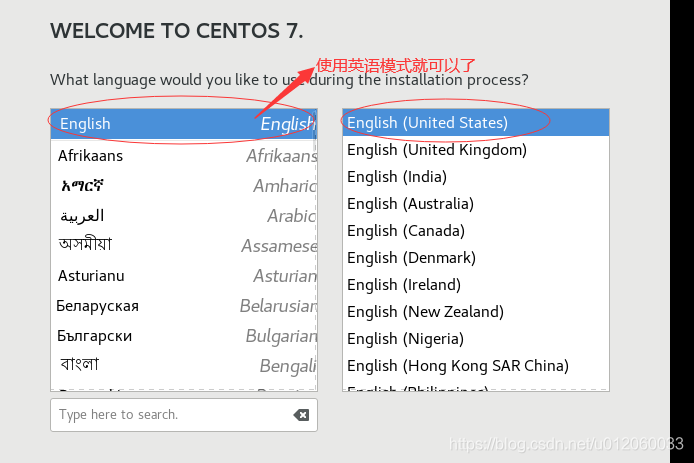
2.2 选择地区和时间
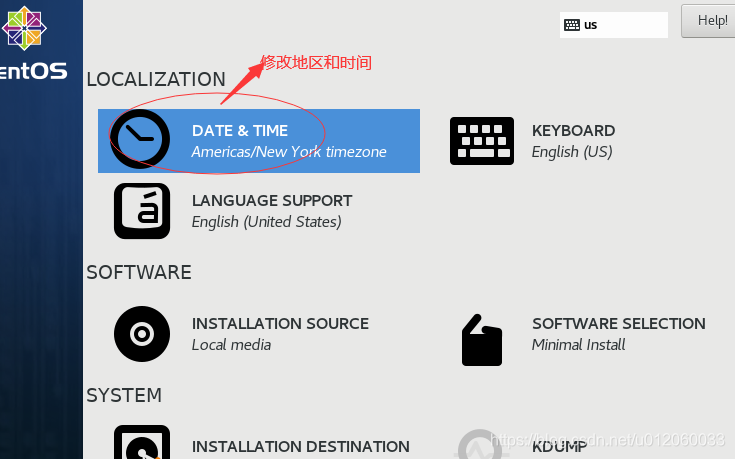
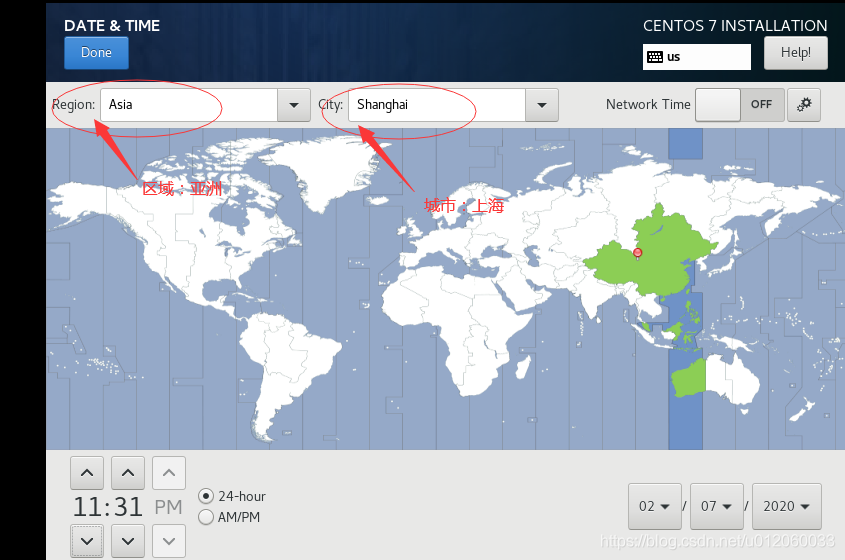
2.3 选择操作系统类型
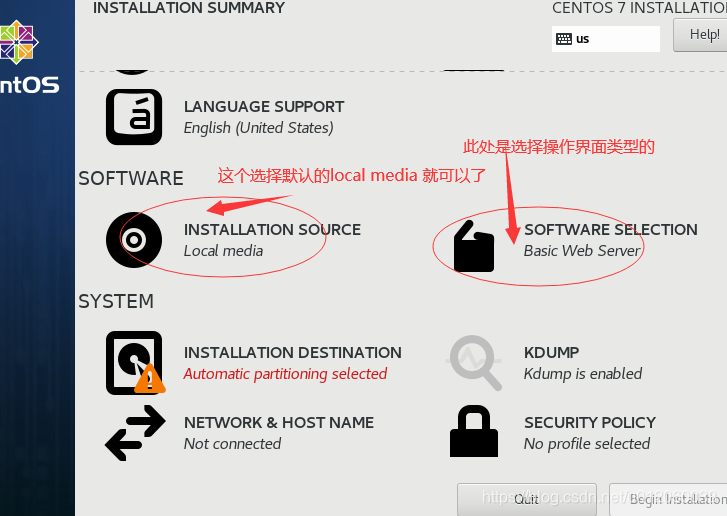
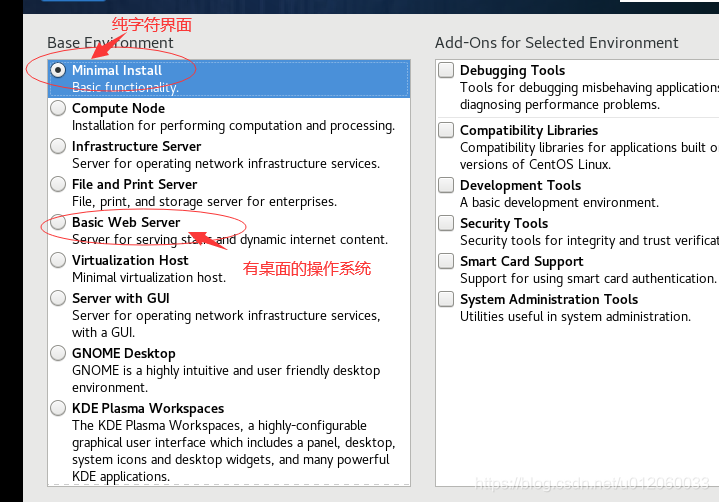
2.4 选择分区
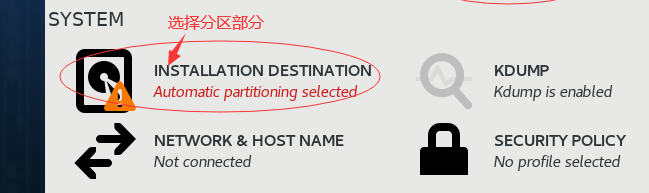
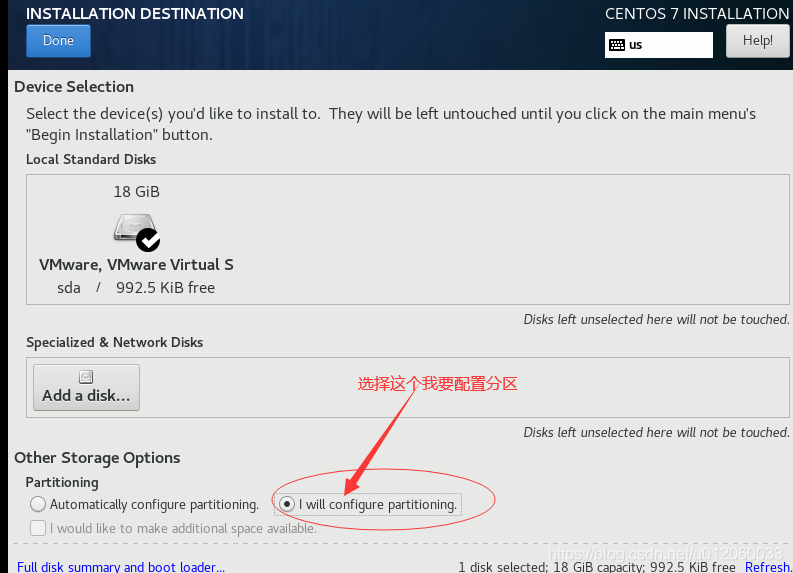
点击done之后来到了手动配置分区界面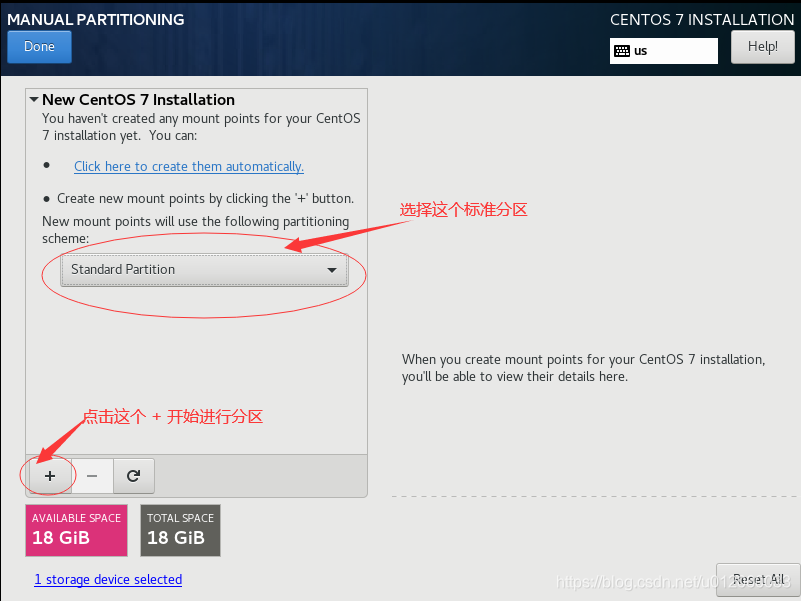
分别创建/boot区、swap交换分区、根分区/
注释:Linux系统最简单的分区方案:
- 分
/boot区,给200M,/boot放启动文件。 - 分交换分区(交换空间)
swap,看内存总大小,如果内存足够大,这个空间就要设置太大了。如果内存小于2G。那么这个空间设置成内存的2倍大小。 - 所有空间给
/(根分区)
2.5 配置网络
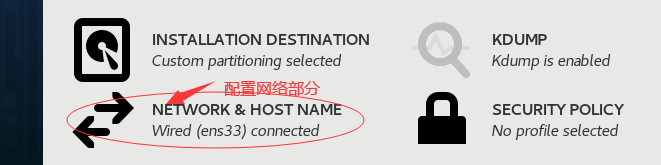
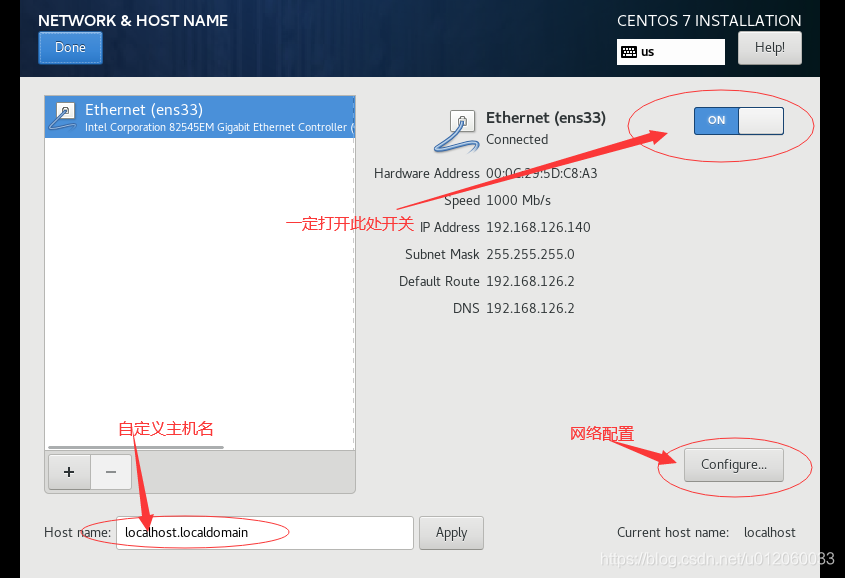
2.6 配置root密码
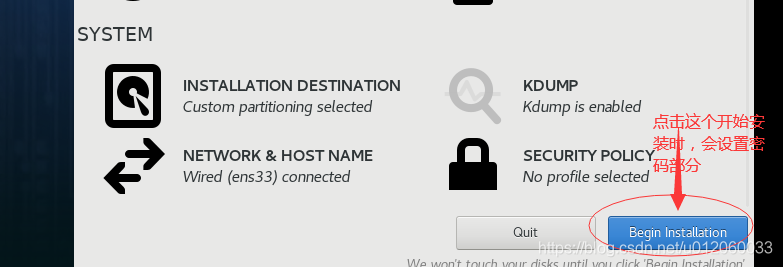
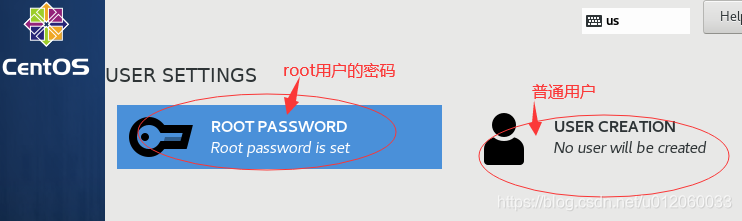
3 Centos7修改配置
3.1 查看ip
ip addr 或者 ip address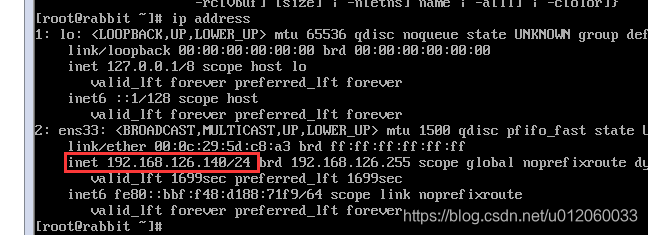
3.2 防火墙
3.2.1 查看防火墙状态
systemctl status firewalld.service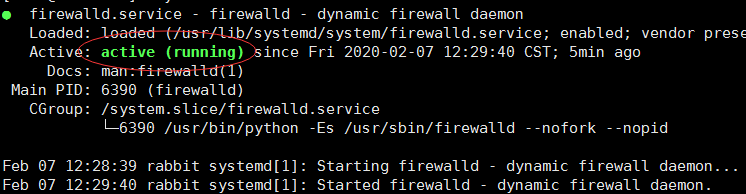
看到绿色字样标注的active(running),说明防火墙是开启状态
3.2.2 关闭防火墙
systemctl stop firewalld.service
3.2.3 关闭防火墙开机自启
systemctl disable firewalld.service
来源:CSDN
作者:上善若泪
链接:https://blog.csdn.net/u012060033/article/details/104206382